Het instellen van een VPN (virtueel privénetwerk) op uw router in plaats van op de apparaten die u gebruikt, is altijd een betere oplossing. Als u dit doet, wordt elk apparaat dat u met de router aangesloten automatisch beschermd.
Een van de populaire VPN -services van vandaag is ExpressVPN en we kunnen het beschrijven als een privacy- en beveiligingsinstrument die wordt gebruikt om uw IP -adres te maskeren en uw webverkeer te coderen. Hiermee kunt u in principe anoniem op internet surfen vanaf elke locatie die u kiest.
In het volgende artikel gaan we u vertellen hoe u toegang kunt krijgen tot een router met ExpressVPN en hoe u enkele van de basisinstellingen kunt wijzigen.
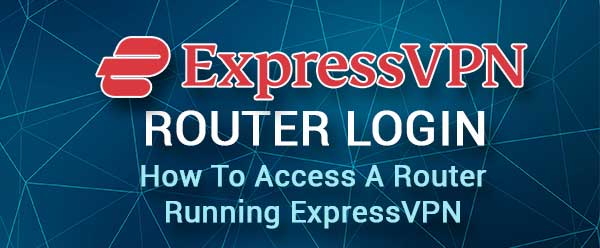
Voordat u inlogt
Eerst moet u ervoor zorgen dat ExpressVPN op uw router is geïnstalleerd.
Vervolgens hebt u een apparaat nodig dat is aangesloten op de ExpressVPN -router met behulp van een bekabelde of draadloze verbinding.
En ten slotte moet u de standaard admin -inloggegevens van de routers kennen. Deze zijn te vinden op de sticker onderaan de router of in de gebruikershandleiding.
Hoe log je in op een router met expressvpn?
Nadat u zich klaar hebt gemaakt, kunt u de onderstaande stappen volgen en moet u het expressvpn -admin -dashboard binnen een minuut zien.
Stap 1 - Sluit het apparaat aan op het netwerk
Het eerste wat u moet doen voordat u inlogt, is ervoor te zorgen dat u verbonden bent met het ExpressVPN -routernetwerk. U kunt verbinding maken via WiFi of een bekabelde verbinding gebruiken. Als u een bekabelde verbinding gebruikt, zorg dan voor WiFi tijdelijk uit .
Nadat u verbinding hebt gemaakt met het netwerk, kunt u naar de volgende stap gaan.
Stap 2 - Open een webbrowser op uw apparaat
Ontgrendel nu uw apparaat en start de webbrowser die op het apparaat is geïnstalleerd. De webbrowser wordt over het algemeen gebruikt om toegang te krijgen tot de routerinstellingen en u kunt degene gebruiken die al is geïnstalleerd op uw smartphone of laptop- of desktopcomputer.
U hebt waarschijnlijk Google Chrome, Edge of Safari op uw apparaat geïnstalleerd. Het is niet nodig om een nieuwe webbrowser te installeren, maar als u wat problemen hebt inloggen, is het goed om te proberen toegang te krijgen tot de routerinstellingen vanuit een andere browser.
Stap 3 - Voer het expressvpn -webadres of IP in de adresbalk in
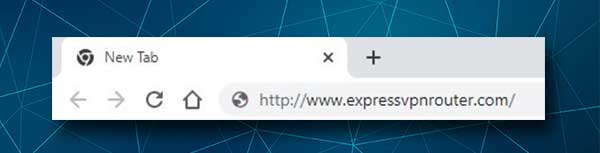
Ga naar http://www.expressvpnrouter.com/ of typ het IP -adres van de routers in de adresbalk van de browsers. Druk op ENTER of ga op het toetsenbord en u moet de inlogpagina ExpressVPN Router zien.
U kunt ook enkele van de volgende IP -adressen proberen: 192.168.1.1 , 192.168.132.1, 192.168.42.1, of 192.168.21.1.
U kunt ook het IP -adres van de routers (standaardgateway) vinden door deze gids hier te volgen .
Stap 4 - Voer de gebruikersnaam en het wachtwoord van ExpressVPN in
Op de vraag om een gebruikersnaam in te voeren en een wachtwoord, gebruik dan die op het routerlabel. Als het standaardwachtwoord eerder is gewijzigd, moet u natuurlijk de nieuwe gebruiken.
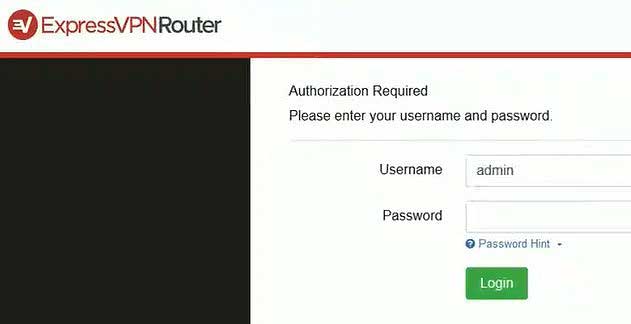
Klik op de inlogknop wanneer u de admin -inloggegevens invoert en als ze correct zijn, moet u het expressVPN -admin -dashboard zien. Eenmaal daar kunt u eenvoudig de huidige locatie selecteren in de lijst met beschikbare landen en het land kiezen waarmee u verbinding wilt maken.
U kunt ook enkele aanvullende instellingen aanpassen, zoals de draadloze netwerknaam en het wachtwoord en vergelijkbaar.
Hoe wijzigt u de naam en het wachtwoord van ExpressVPN WiFi?
Het wijzigen van de draadloze netwerknaam is iets dat we meestal willen doen om ons draadloze netwerk van huis of zakelijk te personaliseren. Tegelijkertijd wordt het Wi-Fi-wachtwoord zo nu en dan sterk aanbevolen, omdat we tegenwoordig vaak ons draadloze wachtwoord delen met onze gasten en bezoekers. Daarom wordt het aanbevolen om het soms te wijzigen en het is ook belangrijk om een sterk en uniek Wi-Fi-wachtwoord in te stellen.
Het wijzigen van de wifi-naam en het wachtwoord is vrij eenvoudig voor routers die ExpressVPN uitvoeren. Hier is hoe je het kunt doen.
1. Log in op uw router met ExpressVPN zoals hierboven beschreven.
2. Selecteer Netwerkinstellingen in het menu links.
3. Klik nu op Wi-Fi-instellingen .
4. U hebt nu de optie om de Wi-Fi-naam en het Wi-Fi-wachtwoord te wijzigen voor uw 2,4 GHz- en 5 GHz-netwerken.
5. Wanneer u de vereiste velden invult, klikt u op de knop Opslaan onderaan om de wijzigingen te bevestigen.
Het kan enige tijd duren totdat de wijzigingen zijn toegepast, maar u zou de nieuwe netwerknaam vrij snel moeten zien. Wanneer dit gebeurt, verbindt u uw apparaat met de nieuwe Wi-Fi-netwerknaam en gebruikt u het nieuwe Wi-Fi-wachtwoord. Vergeet niet om de andere draadloze apparaten die u gebruikt te verbinden met het nieuwe Wi-Fi-netwerk.
Laatste woorden
Als u zich zorgen maakt over uw privacy, wordt het gebruik van een VPN sterk aanbevolen. ExpressVPN is een van de aanbevolen opties en nadat u deze op uw router hebt geïnstalleerd, kunt u praktisch op internet surfen vanuit elk land. Het kiezen van het gewenste land is vrij eenvoudig wanneer u toegang krijgt tot de ExpressVPN -routerinstellingen.
We hopen dat de hierboven gepresenteerde stappen u hebben geholpen in te loggen op uw router met ExpressVPN. Nu heb je de mogelijkheid om enkele van de basis- en geavanceerde routerinstellingen te wijzigen. Zoals altijd raden we ten zeerste aan om te zorgen voor de veranderingen die u aanbrengt en ervoor te zorgen dat u goed geïnformeerd bent over wat u doet. U wilt niet van uw eigen netwerk worden vergrendeld of het onbruikbaar maken omdat u enkele ongelukkige configuratwijzigingen hebt aangebracht.
